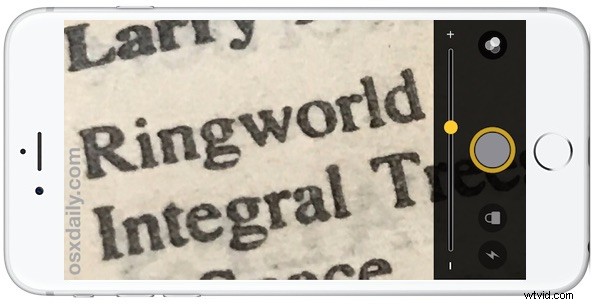
De nieuwste versies van iOS voor iPhone bevatten een uitstekende Magnifier-functie die de iPhone-camera en het scherm in een vergrootglas kan veranderen. Dit heeft veel potentiële toepassingen, maar misschien wel het nuttigst in het dagelijks leven is als leeshulpmiddel om kleine tekst te lezen zonder te loensen en uw ogen te spannen. In plaats daarvan heb je snel toegang tot het vergrootglas van de iPhone-camera om in te zoomen en te verduidelijken waar je naar kijkt, net als een echt vergrootglas.
Het iPhone-vergrootglas moet zijn ingeschakeld voordat het kan worden gebruikt, en dan is het overal gemakkelijk toegankelijk. Er zijn zelfs verschillende aanpassingen die kunnen worden gedaan aan het vergrootglas zodra het is gebruikt, inclusief zoomniveau, helderheid, contrast en verschillende kleurfilters.
Magnifier op iPhone vereist een moderne versie van iOS, de iPhone moet iOS 10.0 of nieuwer hebben om de functie beschikbaar te hebben. Werk de iOS-versie bij als u de functie wilt hebben en momenteel niet.
Hoe iPhone Vergrootglas Camera in te schakelen
Voordat u Vergrootglas kunt gebruiken, moet het zijn ingeschakeld in de instellingen:
- Open de app "Instellingen" op de iPhone en ga naar "Algemeen" en vervolgens naar "Toegankelijkheid"
- Tik op "Vergrootglas" en zet vervolgens de schakelaar naast "Vergrootglas" in de AAN-positie
- Verlaat Instellingen
- Klik driemaal op de startknop om toegang te krijgen tot de vergrootlens van de iPhone
- Tik op de cameraknop om het scherm van het vergrote item te bevriezen
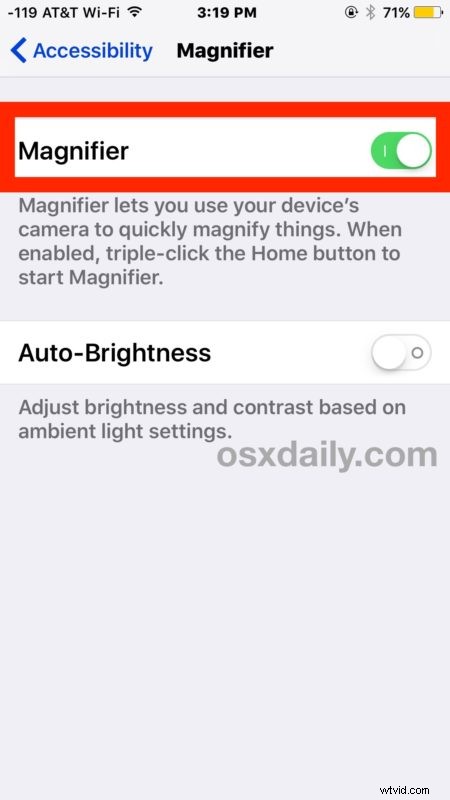
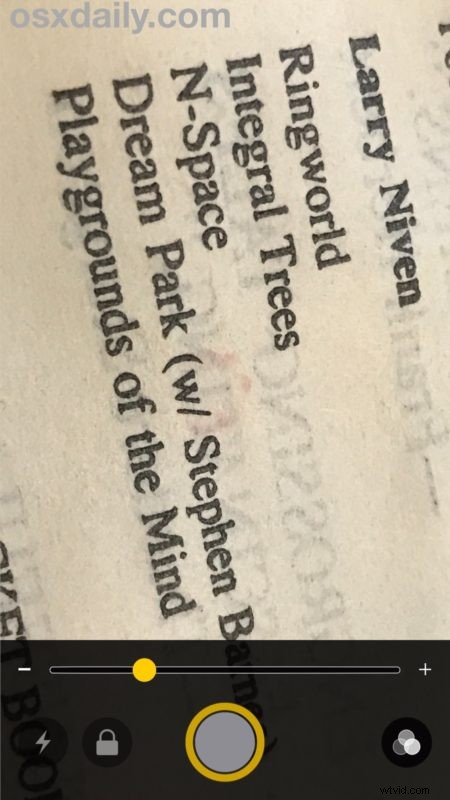
Nu Vergrootglas is ingeschakeld, kun je het openen vanuit het vergrendelde scherm van de iPhone, het startscherm of ergens anders door drie keer op de startknop te klikken.
De iPhone-vergrotende cameralens gebruiken
Nadat u de iPhone Vergrootglas-functie hebt ingeschakeld, kunt u deze op elk moment gemakkelijk gebruiken:
- Toegang tot het vergrootglas van de iPhone door driemaal op de startknop te klikken
- Pas indien nodig het zoomniveau op Vergrootglas aan met de schuifregelaar
- Pas desgewenst de vergrootglasfilters aan:
- Helderheid – verhoog of verlaag de helderheid van de vergrootglascamera
- Contrast – verhoog of verlaag het contrast van het vergrootglas
- Geen – geen kleurfilter
- Wit/Blauw – filter kleuren naar wit en blauw
- Geel/Blauw – filter kleuren naar geel en blauw
- Geel/Zwart – filter kleuren naar geel en zwart
- Rood / Zwart – filter kleuren naar rood en zwart
- Omkeren – kleuren omkeren, of filterkleuren omkeren/omkeren
- Tik op de ronde cameraknop om het vergrootglas op het onderwerp stil te zetten, tik nogmaals om het te verwijderen en opnieuw te beginnen
- Verlaat iPhone Vergrootglas door nogmaals op de startknop te drukken
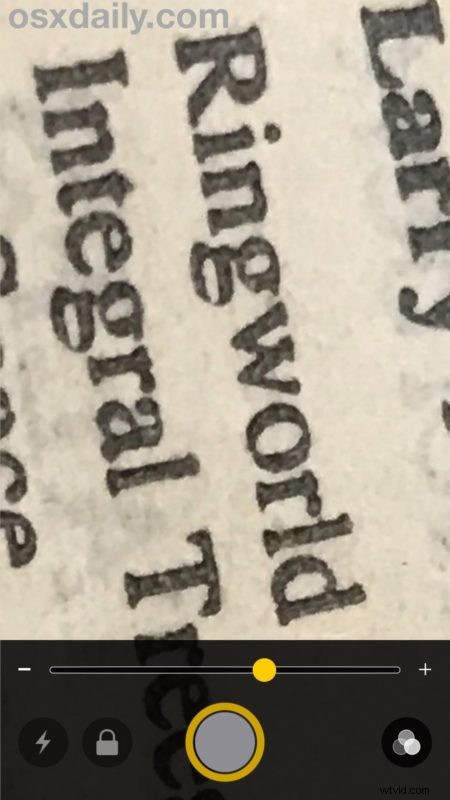
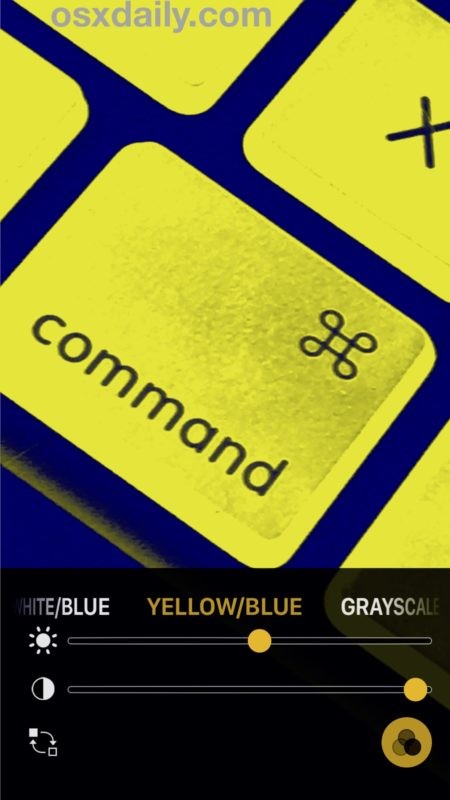
Merk op dat de iPhone Magnifier totaal anders is dan de fotografiegerelateerde functies van de iPhone-camera, omdat het niet bedoeld is om foto's mee te maken. Wanneer u op de cameraknop tikt, wordt de foto niet echt opgeslagen, maar bevriest het alleen het vergrote item op het scherm zodat u erop kunt focussen, lezen, zoomen, pannen of aanpassen. Deze functie is beschikbaar op alle moderne iPhone-apparaten, en hoewel de Plus-modellen dezelfde cameralens met 2x optische zoom kunnen gebruiken, kunnen alle iPhones met de functie Vergrootglas ingeschakeld digitale zoom gebruiken om onderwerpen verder te vergroten, net zoals u kunt zoomen met de gewone iPhone-camera .
Dit is echt een geweldige iPhone-functie, vooral als je corrigerende lenzen draagt of als je een mens bent en moeite hebt met het lezen van microlettertypen die te vaak op alles worden afgedrukt, van verpakkingen tot labels. Als je de iPhone-vergrootglastip leuk vindt, vergeet hem dan ook niet aan vrienden en familieleden te laten zien, ze zullen het waarschijnlijk net zo waarderen!
Mac-gebruikers hebben een vergelijkbare functie beschikbaar in de Preview-app om in te zoomen op afbeeldingen, en ook over het hele besturingssysteem met een klein hulpprogramma voor zoomvenster, hoewel geen van beide de Mac-camera gebruikt, omdat deze functies op de Mac alleen van toepassing zijn op wat er op het scherm staat.
